Книга: Компьютер на 100 %. Начинаем с Windows Vista
Построение отчетов
Построение отчетов
Формы предназначены в основном для просмотра и редактирования записей, а отчеты используются для просмотра и печати различной информации из базы данных. Построение отчетов напоминает разработку форм: простой отчет можно построить автоматически или с помощью Мастера, а для его доработки можно использовать режим макета.
Быстро построить отчет по выбранному запросу или таблице можно, выполнив команду Отчеты ? Отчет на вкладке Создание, но такой отчет, скорее всего, потребует доработки. Более основательно подойти к созданию отчетов позволяет специальный Мастер отчетов, последовательность работы с которым следующая.
1. Для запуска Мастера отчетов выполните команду Отчеты ? Мастер отчетов вкладки Создание.
2. Первое окно Мастера отчетов почти не отличается от аналогичного окна Мастера запросов (см. рис. 7.22), где нужно выбирать поля из одной или нескольких связанных таблиц, которые будут использоваться в отчете. Отчеты можно строить на основе таблиц или запросов.
3. В следующем окне Мастера отчетов можно выбрать поля для группировки данных (рис. 7.31) – записи будут отсортированы по уровням группировки, а значения полей, по которым выполняется группировка, будут выделены в отчете особым форматированием.
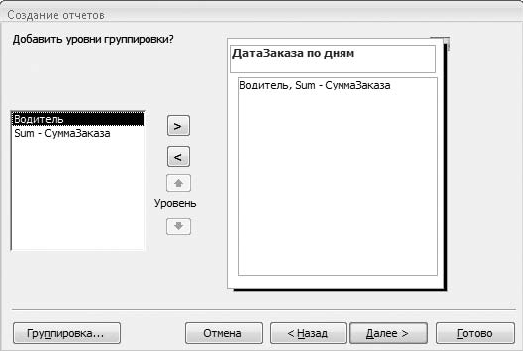
Рис. 7.31. Мастер отчетов: выбор уровней группировки
4. Следующий этап построения отчета – выбор порядка сортировки записей (рис. 7.32). Сортировка сначала выполняется по полям, заданным в качестве уровней группировки (см. рис. 7.31), и только потом – по полям, выбранным для сортировки.

Рис. 7.32. Мастер отчетов: настройка способа сортировки
5. В отчетах можно рассчитывать итоговые значения числовых полей как для всего отчета, так и для выбранных уровней группировки. Для этого нажмите кнопку Итоги и установите флажки для итогов, которые нужно вычислить. При выборе итогов по умолчанию сначала выводятся подробные данные, а под ними – итоговые значения. В отчете можно оставить только итоги, установив переключатель Показать в положение только итоги.
6. Следующее окно Мастера – выбор макета, который определяет, как будут расположены данные на странице. Перечень доступных вариантов макета будет зависеть от использования в отчете уровней группировки.
7. Далее будет предложено выбрать один из доступных стилей оформления, по сле чего вы перейдете к последнему окну Мастера, где нужно ввести имя отчета и нажать кнопку Готово для его просмотра.
В режиме предварительного просмотра отчета на ленте присутствует только вкладка Предварительный просмотр, с помощью которой можно выполнить различные действия с отчетом: напечатать, изменить масштаб просмотра, настроить параметры страницы, а также передать отчет в Word или другие форматы.
- Практическая работа 58. Создание форм и отчетов
- Глава 12. Разорвать цепь, или Радиальное построение империи – кольцо, обод, колесо
- 5.1. Создание простейших отчетов в RPTwin
- 4. Анализ отчетов в Яндекс Метрике
- 10.5. Получение отчетов об имуществе
- Построение иерархии интерфейсов
- Практическая работа 57. Построение запросов
- Определение целей. Построение цепочек
- 4.2. Создание трехмерной модели и построение горизонтальной проекции детали
- Построение модели выходов (результатов)
- Глава 9 Построение отказоустойчивых систем
- Построение и диаграмм




